Windows 11de parlaklığı ayarlamanın 8 yolu

Windows 11 cihazındaki parlaklığın ayarlanması için pratik bilgiler. Parlaklık kısayol tuşları ve ayarlama yöntemleri hakkında detaylar.
Bir ağda paylaşılan kaynaklarla çalışırken, paylaşılan ağ klasörünün bağlantısını hızla almanız ve bir sohbet penceresine yapıştırmanız gerekebilir. Veya örneğin, bilgisayarınızda yerel olarak depolanan bir dosyaya nasıl köprü oluşturacağınızı ve bu dosyayı bilgisayarınızın diğer kullanıcılarıyla paylaşmak için nasıl kullanacağınızı bilmek isteyebilirsiniz. Nasıl olduğunu anlamak tam olarak kolay olmasa da, hem Windows 11 hem de Windows 10, bir dosya yolunu bir bağlantı olarak kopyalamanıza ve bir klasöre, hatta bir kitaplığa bağlantılar oluşturmanıza izin verir. Lafı fazla uzatmadan, “Bir dosya veya klasöre nasıl link oluştururum?” gibi soruların cevapları burada. ve "Bir dosya yolunu bağlantı olarak nasıl kopyalarım?" :
İçindekiler
NOT: Bu kılavuz, Windows 11 ve Windows 10'u kapsar. Her iki işletim sisteminde de her şey aynı şekilde çalışır. Windows sürümünüzün ne olduğunu bilmiyorsanız, şunu okuyun: Hangi Windows'a sahip olduğumu nasıl anlarım (11 yol) .
Yöntem 1: Paylaşım Sihirbazı'nı kullanarak Windows'ta bir dosya, klasör veya kitaplığa bağlantı nasıl oluşturulur
Bir dosyaya, klasöre veya kitaplığa bağlantı oluşturmak istiyorsanız, Paylaşım Sihirbazını kullanabilirsiniz . Bu sihirbaz hem Windows 11'de hem de Windows 10'da varsayılan olarak etkindir. Ancak Windows 10'da dosyalar dahil bahsettiğimiz tüm öğeler için çalışırken, Windows 11'de yalnızca klasörler ve kitaplıklar için kullanabilirsiniz. Bununla ilgili daha fazla bilgi edinmek için bu kılavuzu okuyun ve dosyaları, klasörleri veya kitaplıkları paylaşmak için izleyin: Windows'ta klasörler, dosyalar ve kitaplıklar ağ ile nasıl paylaşılır . Esasen yapmanız gereken, Dosya Gezgini'ni açmak , köprülemek istediğiniz dosyaya, klasöre veya kitaplığa gidin ve içerik menüsünü görmek için sağ tıklayın. Ardından, Windows 10 kullanıyorsanız, "Erişim ver"i seçin ve üzerine tıklayın veya dokunun.Belirli insanlar . Windows 11 kullanıyorsanız, "Daha fazla seçenek göster"i tıklayın ve ardından "Erişim ver > Belirli kişiler"e gidin.

Paylaşım sihirbazı nasıl başlatılır
Paylaşım sihirbazının adımlarını izleyin ve işlemin son adımında dosya, klasör veya kitaplığın paylaşıldığını size bildirdiğinde sihirbazı kapatmayın.

Windows 11'den paylaşım sihirbazı
“Dosyanız/klasörünüz/kitaplığınız paylaşılıyor” bildiriminin altına dikkatlice bakın . Orada Windows, "Bu paylaşılan öğelere bağlantılarını birisine e-postayla gönderebilir veya bağlantıları kopyalayıp başka bir uygulamaya yapıştırabilirsiniz" diyor.

Paylaşım sihirbazının son adımındaki e-posta ve kopya bağlantıları
E-posta bağlantısına tıklar veya dokunursanız, varsayılan e-posta istemciniz açılır ve doğrudan bağlantı otomatik olarak yeni bir iletiye yapıştırılır. Ve bu şekilde e-posta yoluyla bir dosyaya bağlantı gönderilir.

Paylaşılan dosya bağlantısıyla bir e-posta gönderme
“Kopyala” bağlantısına basarsanız, paylaşılan kaynağın bağlantısı panoya kopyalanır ve ardından onu diğer programlara yapıştırabilirsiniz .
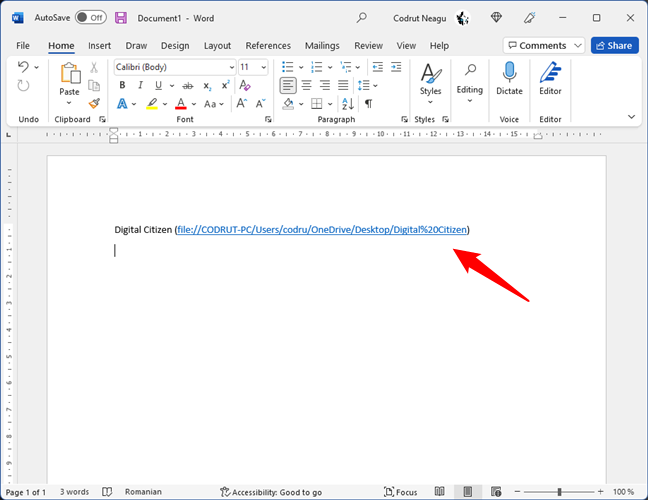
Paylaşılan bir dosya bağlantısını kopyalayıp yapıştırın
Yöntem 2: Dosya Gezgini'ni kullanarak paylaşılan bir sürücüdeki bir dosya, klasör veya kitaplığa bağlantı nasıl oluşturulur
İkinci yöntem, Windows bilgisayarınızda zaten paylaştığınız dosyalar, klasörler ve kitaplıklar için geçerlidir. Ortak drive'daki bir dosyaya nasıl bağlantı oluşturulacağını merak ediyorsanız, bu yöntem bunun için de işe yarar.
Dosya Gezgini'ni açın , Ağ bölümüne gidin ve bağlamak istediğiniz dosya, klasör veya kitaplığı saklayan PC'ye çift tıklayın veya çift dokunun.

Yerel ağdan bir bilgisayar/depolama aygıtı
Bu size ağla paylaşılan tüm klasörlerin bir listesini gösterir. Doğrudan bağlantısını istediğiniz belirli dosya, klasör veya kitaplığı bulana kadar göz atın.
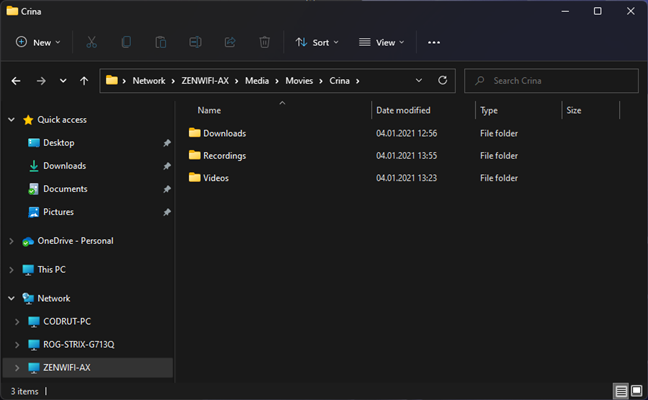
Bir ağ cihazında paylaşılan klasörler ve dosyalar
Windows 10 kullanıyorsanız klavyenizdeki Shift tuşunu basılı tutun ve bağlantısını istediğiniz dosya, klasör veya kitaplığa sağ tıklayın. Windows 11 kullanıyorsanız, üzerine sağ tıklayın. Ardından bağlamsal menüden “Yol olarak kopyala”yı seçin.

Dosya Gezgini'nde bir dosyanın yolunu kopyala
Alternatif olarak, Windows 10'da öğeyi (dosya, klasör, kitaplık) seçebilir ve Windows 10'da Dosya Gezgini'nin Ana Sayfa sekmesinden "Yol olarak kopyala" düğmesine tıklayabilir veya üzerine dokunabilirsiniz.
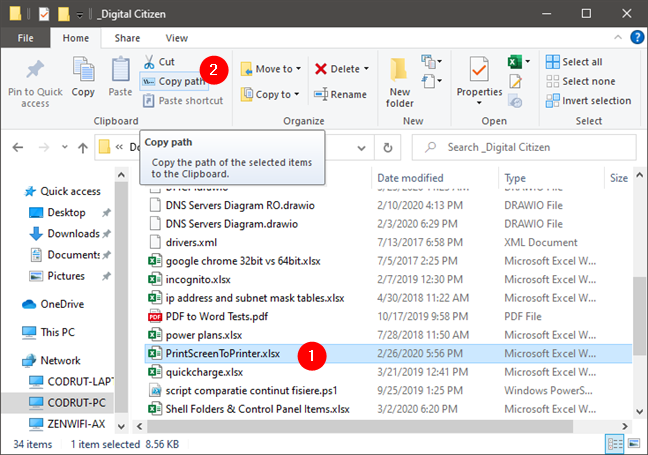
Windows 10'da Dosya Gezgini'nde bir dosyanın yolunu kopyalama
Windows 11'de, üst araç çubuğundan Daha fazlasını gör'e (üç nokta düğmesi) basın ve görüntülenen menüden Yolu kopyala'yı seçin .
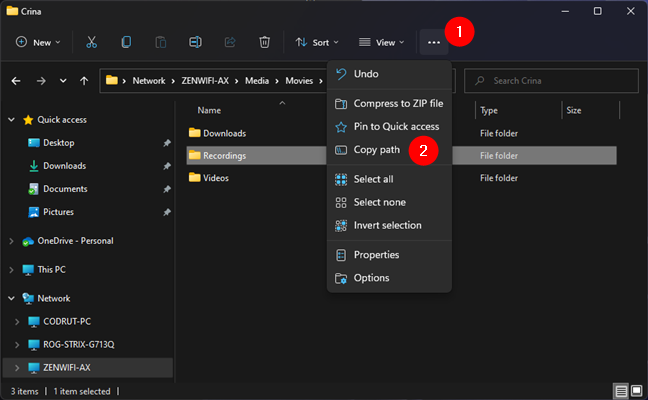
Windows 11'de Dosya Gezgini'nde bir dosyanın yolunu kopyalama
Ardından, bağlantıyı ihtiyacınız olan uygulamaya veya belgeye yapıştırın. Buna benzer bir şeye sahip olmalısınız:

Dosya bağlantısını bir belgeye kopyalayıp yapıştırın
Klasör, kitaplık veya dosya bağlantılarının etkin olması için, kopyaladığınız Office uygulamasında tıklanabilmesi için Enter tuşuna basın. Bağlantıyı Ctrl + tıklattığınızda , bu kaynağı paylaşan ağ bilgisayarı varsa, Dosya Gezgini paylaşılan dosyayı, klasörü veya kitaplığı açar.
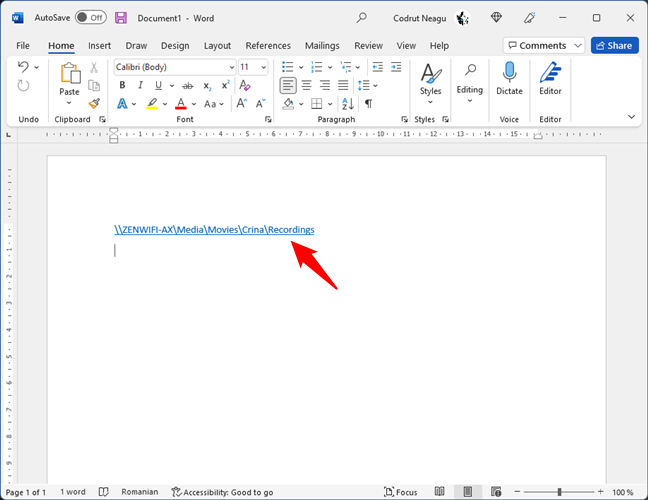
Dosya bağlantısını tıklanabilir hale getirme
Dosya yolu bağlantım çalışmıyor! Neden? Niye?
Bazı durumlarda oluşturduğunuz dosya bağlantıları çalışmayabilir. Birkaç olası neden vardır. İşte deneyebilecekleriniz:
Bir dosyaya, klasöre veya kitaplığa bağlantı oluşturmak isteyip istemediğinize bakılmaksızın, bazı uygulamalarda ağ yolundan önce “file:///” yazmanız gerekebilir, bunun gibi:
Dosya bağlantısı word dosyası ile başlar ve ardından aşağıdaki işaretler gelir.
Diğer durumlarda, dosya bağlantılarını yerleştirmek istediğiniz uygulamalara bağlı olarak, bağlantı yollarındaki tüm boşlukları şu metinle manuel olarak değiştirmeniz gerekebilir: %20 . İşte bir örnek:
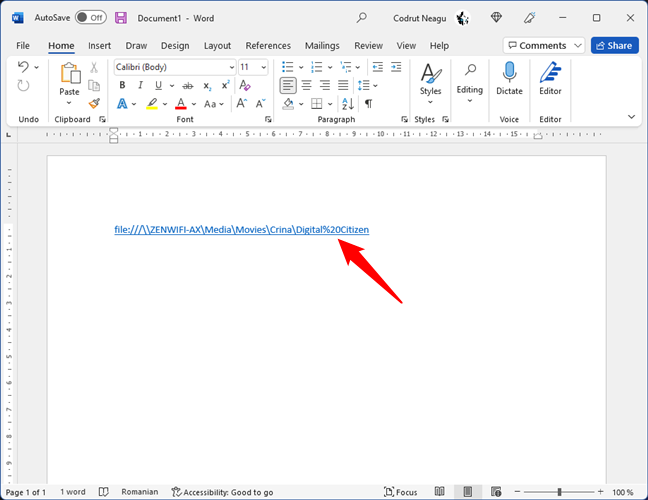
Boş alanlar %20 kodlama ile değiştirilebilir
Ayrıca bazı eski Windows sürümlerinde veya diğer işletim sistemlerinde ağ yollarındaki ters eğik çizgilerin tanınmama olasılığı da vardır. Bu durumda, tüm ters eğik çizgileri (\) eğik çizgiyle (/) değiştirmeyi deneyebilirsiniz.

Ters eğik çizgi, eğik çizgi ile değiştirilebilir
Son olarak, ne yaparsanız yapın, bazı uygulamalarda dosya bağlantılarının normal bağlantılar gibi çalışmadığını unutmayın. Bu yerel bağlantıları güvenlik tehdidi olarak değerlendiren çoğu web tarayıcısı ve sohbet uygulamasında durum böyledir. Ancak yine de dosya bağlantınızı alan kullanıcı, o dosyaya, klasöre veya kitaplığa ulaşmak için bağlantıyı kullanmaya devam edebilir. Yapması gereken tek şey, bağlantıyı (kendi) Dosya Gezgini'nin adres çubuğuna kopyalayıp yapıştırmak ve Enter 'a basmak .
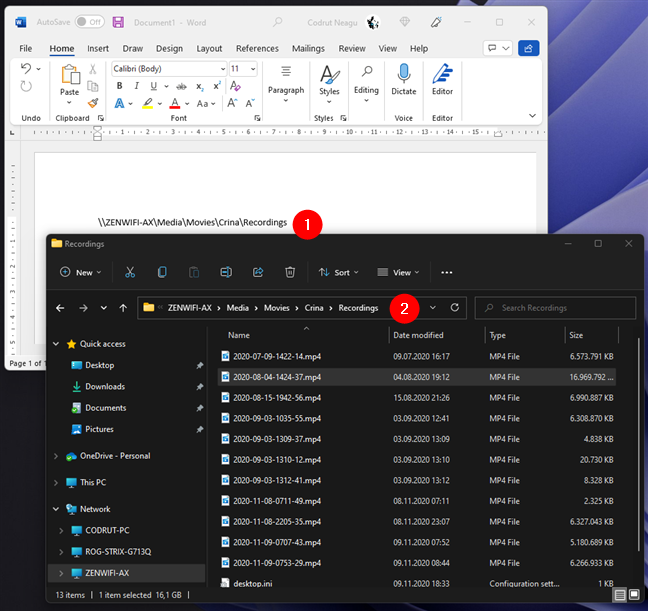
Dosya Gezgini'nin adres çubuğuna bir dosya bağlantısını kopyalayıp yapıştırın
Dosya köprüleri kullanıyor musunuz?
Umarız bu ipuçlarını faydalı bulmuşsunuzdur. Bir ağda paylaşılan dosyalara, klasörlere veya kitaplıklara bağlantı oluşturmanın başka yollarını biliyorsanız, bize bildirmekten çekinmeyin. Aşağıda yorum yapın ve Windows'ta bağlantı oluşturmanın tüm yollarını paylaşalım.
Windows 11 cihazındaki parlaklığın ayarlanması için pratik bilgiler. Parlaklık kısayol tuşları ve ayarlama yöntemleri hakkında detaylar.
Windows 10 ve Windows 11
Windows 10
Eğer Samsung telefonunuzda Galaxy AI özelliğini artık kullanmanıza gerek kalmadıysa çok basit bir işlemle kapatabilirsiniz. İşte Samsung telefonlarda Galaxy AI'yı kapatma talimatları.
Instagram'da herhangi bir AI karakteri kullanmanıza gerek yoksa, onu da hızlıca silebilirsiniz. İşte Instagram'da yapay zeka karakterlerini kaldırma rehberi.
Excel'de delta sembolü, Excel'de üçgen sembolü olarak da bilinir, istatistiksel veri tablolarında, artan veya azalan sayıları veya kullanıcının isteğine göre herhangi bir veriyi ifade etmek için çok kullanılır.
Kullanıcılar, tüm sayfaların görüntülendiği bir Google E-Tablolar dosyasını paylaşmanın yanı sıra, bir Google E-Tablolar veri alanını paylaşmayı veya Google E-Tablolar'da bir sayfayı paylaşmayı seçebilirler.
Kullanıcılar ayrıca istedikleri zaman hem mobil hem de bilgisayar sürümlerinde ChatGPT hafızasını kapatmayı özelleştirebiliyorlar. ChatGPT depolamayı devre dışı bırakma talimatlarını aşağıda bulabilirsiniz.
Varsayılan olarak Windows Update güncellemeleri otomatik olarak kontrol eder ve ayrıca son güncellemenin ne zaman olduğunu da görebilirsiniz. Windows'un en son ne zaman güncellendiğini nasıl göreceğinize dair talimatlar aşağıdadır.
Temel olarak iPhone'da eSIM silme işlemini de takip etmemiz oldukça basit. İşte iPhone'da eSIM'i kaldırma talimatları.
iPhone'da Live Photos'u video olarak kaydetmenin yanı sıra, kullanıcılar iPhone'da Live Photos'u Boomerang'a çok basit bir şekilde dönüştürebilirler.
Birçok uygulama, FaceTime görüşmesi yaptığınızda otomatik olarak SharePlay özelliğini etkinleştiriyor; bu da yanlışlıkla yanlış bir düğmeye basmanıza ve yaptığınız görüntülü görüşmeyi mahvetmenize neden olabilir.
Tıkla Yap'ı etkinleştirdiğinizde, özellik çalışır ve tıkladığınız metni veya resmi anlar ve ardından ilgili bağlamsal eylemleri sağlamak için yargılarda bulunur.
Klavye arka ışığını açmak, klavyenin parlamasını sağlayarak, düşük ışık koşullarında çalışırken kullanışlı olabilir veya oyun köşenizin daha havalı görünmesini sağlayabilir. Dizüstü bilgisayar klavye ışıklarını açmanın 4 farklı yolunu aşağıdan seçebilirsiniz.
Windows 10'da Güvenli Mod'a girmenin birçok yolu vardır, Windows'a giremiyorsanız ve giremiyorsanız. Bilgisayarınızı başlatırken Windows 10 Güvenli Mod'a girmek için lütfen WebTech360'ın aşağıdaki makalesine bakın.
Grok AI, kişisel fotoğrafları yeni stillere dönüştürecek şekilde AI fotoğraf üretecini genişletti; örneğin ünlü animasyon filmleriyle Studio Ghibli tarzı fotoğraflar yaratıldı.
Google One AI Premium, kullanıcıların kaydolup Gemini Advanced asistanı gibi birçok yükseltilmiş özelliği deneyimlemeleri için 1 aylık ücretsiz deneme süresi sunuyor.
Apple, iOS 18.4 sürümünden itibaren kullanıcıların Safari'de son aramaların gösterilip gösterilmeyeceğine karar vermelerine olanak tanıyor.
















